Konfigurace SMTP autentizace v nastavení E-mail to SMS
Tento dokument vysvětluje, jak můžete nastavit autentizaci e-mailového klienta v Ozeki SMS Gateway. Ozeki poskytuje vestavěný SMTP server pro odesílání e-mailů jako SMS a vestavěný IMAP server pro stahování příchozích SMS zpráv jako e-mailů. Při nastavování těchto serverů máte možnost vytvořit uživatelské účty pro každý e-mailový klient ve vaší organizaci. Například, pokud uživatelé ve vaší kanceláři používají Windows Mail, můžete v Ozeki vytvořit samostatný e-mailový účet (IMAP uživatel) pro každého uživatele. V případě, že používáte konfiguraci exchange to SMS, můžete nastavit více e-mailových konektorů s oddělenými uživatelskými jmény a hesly.
Jak nakonfigurovat SMTP autentizaci
Pro konfiguraci SMTP autentizace:
- Spusťte Ozeki SMS Gateway
- Nainstalujte SMPP klienta
- Vytvořte novou E-mailovou službu
- Vyberte SMTP službu
- Nakonfigurujte novou E-mailovou službu
- Vyberte IMAP službu
- Přidejte tři nové IMAP uživatele
- Upravte nastavení účtu v Outlooku
- Odešlete testovací e-mail
- Zkontrolujte logy
Výchozí nastavení
Když nastavíte vestavěný SMTP server Ozeki 10 SMS gateway, ve výchozím nastavení není autentizace e-mailového klienta povolena. Místo toho je vytvořen jeden uživatel s názvem "SMTP Server User" a tento uživatelský účet bude zpracovávat všechny e-mailové zprávy, které chcete odeslat jako SMS (Obrázek 1).
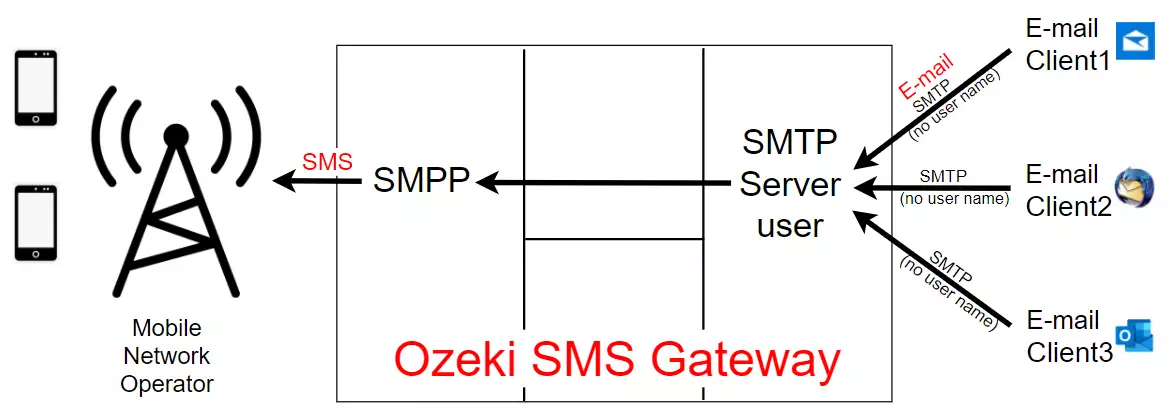
Autentizace e-mailových klientů
Pro lepší systém můžete vytvořit individuální uživatelské účty pro každý e-mailový klient. V tomto případě se vaši e-mailoví klienti budou muset přihlásit na SMTP server vestavěný v Ozeki 10 pomocí uživatelského jména a hesla, které jste nakonfigurovali. V tomto nastavení, pokud e-mailový klient odešle e-mail do systému, e-mail bude přijat odpovídajícím e-mailovým uživatelem, kterého jste vytvořili. E-mail můžete vidět v jeho logech, bude registrován pod tímto uživatelským jménem v SQL reportovací databázi, a můžete tento uživatelský účet použít k vytváření vlastních pravidel pro směrování a úpravu zpráv. Obrázek 2 ukazuje nastavení, kde máte vytvořené uživatelské jméno a heslo pro každého e-mailového klienta.
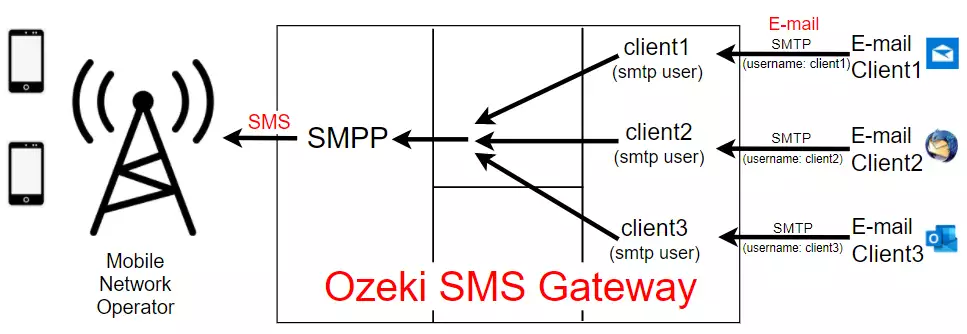
SMTP vs IMAP uživatelské účty
Při vytváření e-mailových účtů klientů můžete zvolit jednoduché SMTP uživatelské účty, nebo můžete zvolit IMAP uživatelské účty. SMTP uživatelské účty lze použít pouze pro odesílání e-mailů jako SMS. IMAP je lepší volba, protože také nabízí příjem SMS. V tomto případě mohou e-mailoví klienti nejen odesílat SMS přes SMTP, ale mohou také stahovat příchozí SMS zprávy jako e-maily z Ozeki SMS Gateway. Všimněte si, že IMAP uživatelský účet poskytuje přístup k oběma službám Ozeki: vestavěnému SMTP serveru a vestavěnému IMAP serveru.
Jak vytvořit IMAP uživatelské účty
Video 1 představuje kroky pro nastavení IMAP uživatelů. Kroky jsou podobné, pokud potřebujete pouze SMTP uživatele. V tom případě jednoduše vyberte SMTP uživatele místo IMAP uživatele při vytváření uživatelského účtu. (Pokud chcete používat jak SMTP, tak IMAP, stačí vytvořit IMAP uživatele. V tomto případě nemusíte vytvářet dva účty: jeden pro SMTP a jeden pro IMAP přístup.)
Odeslání první SMS z Outlooku
Po vytvoření IMAP uživatelských účtů jste připraveni nastavit svůj e-mailový klient pro odesílání a příjem SMS zpráv. V našem příkladu používáme Outlook 365 k odeslání naší první SMS. Pro připojení k SMS Gateway v Outlooku je třeba nastavit e-mailový účet v Outlooku. Začněte kliknutím na nabídku Soubor v Outlooku a postupujte podle kroků ve Videu 2. Při konfiguraci vašeho e-mailového klienta budete požádáni o zadání IP adresy IMAP serveru a IP adresy SMTP serveru. V obou případech uveďte IP adresu vašeho Ozeki SMS Gateway. Ujistěte se, že jste otevřeli port 25 ve firewallu pro SMTP provoz a otevřeli port 143 ve firewallu pro IMAP provoz na serveru, kde je nainstalován Ozeki SMS Gateway.
Na konci tohoto videa uvidíte, jak zahrnout telefonní číslo, na které chcete odeslat SMS, jako e-mailovou adresu do pole Komu. Všimněte si, že musíte zadat telefonní číslo jako +441234567@doména, kde doména může být cokoliv, co chcete.
Chcete-li vidět, co se děje na pozadí, můžete zkontrolovat logy Ozeki 10 SMS Gateway. Video 3 vám ukazuje kroky, jak najít vaše SMS v logu. Můžete vidět SMS v logu připojení k mobilní síti a také je můžete vidět v logu uživatele e-mailového klienta.
Video 3 - Kontrola logů vaší služby E-mail to SMS
